Samsungのスマホをもっとつまらなく見せる7つの簡単な方法

高価なSamsung Galaxyを、市場に出回っている他のスマートフォンと全く同じ見た目にする必要はありません。少し手を加えるだけで、より個性的でスタイリッシュ、そして個性的なスマートフォンに仕上げることができます。
認めましょう。私たちの携帯電話は、個人的なメッセージから銀行の詳細まで、あらゆるものを保存しており、私たちが思っている以上に私たちについて多くのことを知っています。そのため、Android スマートフォンを安全に保つことは、すべての人にとって最優先事項であるべきです。
目次
コーヒーショップや空港などにある公共の Wi-Fiネットワークは無料で便利なことが多いのですが、暗号化されていないことが多く、ハッカーがデータを盗みやすくなっています。
そのため、できるだけ使用を避けるのが最善です。外出中にインターネットにアクセスする必要がある場合は、料金がかかってもモバイルデータを使用してください。
ただし、公衆 WiFi を使用する必要がある場合は、VPNを使用して接続を暗号化してください。 IP アドレスを隠し、ユーザーのデータを暗号化することでセキュリティをさらに強化し、リスクを最小限に抑えます。
アプリやゲームを初めてセットアップする場合、あまり深く考えずに急いでアプリに権限を与えてしまうことがあります。
携帯電話に多数のアプリがインストールされている場合、どのような権限を付与したかを忘れてしまうことがあります。したがって、アプリの権限を定期的に必ず確認してください。
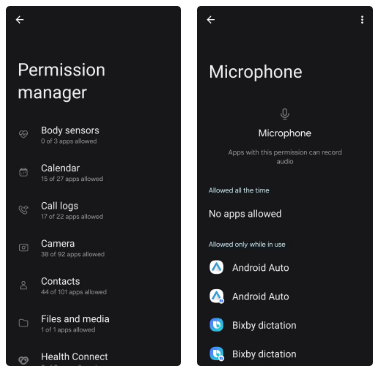
たとえば、位置情報、カメラ、マイクにアクセスできるアプリを定期的に確認します。権限を厳重に管理することで、不要なアプリによる必要以上のデータ収集を防ぎ、プライバシーの保護に役立ちます。
「デバイスを探す」は、地図上でデバイスの場所を追跡し、電話をかけて簡単に見つけることができるため、Android の最も重要な機能の 1 つです。
万が一、携帯電話が盗まれた場合でも、リモートで携帯電話をロックし、データを消去して、個人情報を安全に保護することができます。
携帯電話は強力な画面ロック パスコードで保護されていますが、「デバイスを探す」機能により、デバイスに何が起こってもデータが安全であるという安心感が得られます。
新しい都市や馴染みのない地域に旅行するときの最大の恐怖の 1 つは、携帯電話をひったくられることです。幸いなことに、Google の盗難検出ロックがこの懸念に対処するのに役立ちます。
この機能を有効にすると、センサーと AI を使用して、誰かが携帯電話を奪って逃げようとしている可能性を示唆する動きを検出します。このようなアクティビティが検出されると、この機能によりデバイスは直ちにロックされます。
それと同時に、「オフラインロック」をオンにします。この機能は、長時間にわたるインターネット接続の喪失や、携帯電話のロック解除の複数回の失敗などの兆候を検出します。このような異常が検出されると、この機能によりデバイスが自動的にロックされ、データが保護されます。
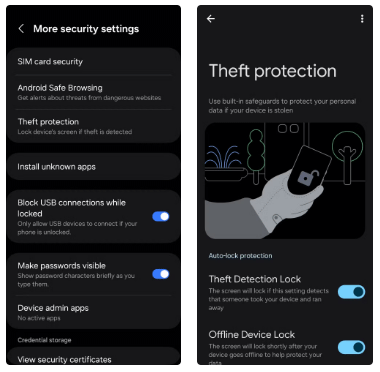
携帯電話を安全に保つために必要なもう 1 つのことは、ロック画面でクイック設定へのアクセスを無効にすることです。こうすることで、たとえ誰かがデバイスを入手したとしても、携帯電話を機内モードにしたり、モバイルデータや位置情報サービスをオフにしたりするなど、重要な機能を妨害できないようにすることができます。
これは、誤って携帯電話を紛失し、悪意のある人の手に渡った場合に特に重要です。
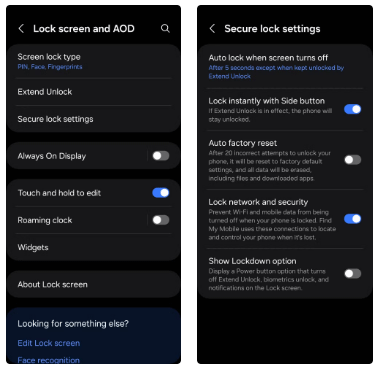
多くの人は、暇な時間に、お気に入りのブラウザであるGoogle Chromeで記事を読んだり、Web を閲覧したりして過ごします。
Android スマートフォンを悪意のある Web サイトやダウンロードから保護するには、常にセーフ ブラウジング モードをオンにしてください。この機能は、デバイスを危険にさらす可能性のあるフィッシング攻撃や悪意のある Web サイトからユーザーを保護します。
デフォルトでは、Chrome のセーフ ブラウジング機能は標準保護に設定されています。ただし、最大限の保護を得るには、拡張保護モードにしておくことをお勧めします。
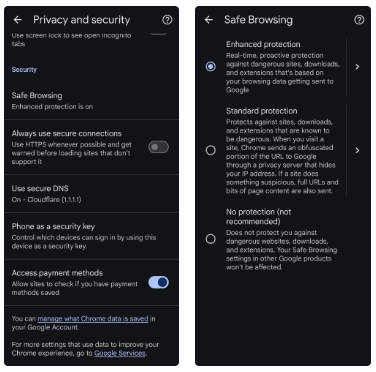
疑わしいリンクをクリックしたり、ランダムに添付ファイルを開いたりしないという単純な習慣が、無数の潜在的に危険な状況からあなたを救うでしょう。
電子メール、テキスト メッセージ、ソーシャル メディアの投稿など、どのような内容であっても、見慣れないものをクリックする前には常に注意してください。送信者の詳細を注意深く確認し、スペルミスや疑わしいURLなどの警告サインを探します。これらのエラーは、多くの場合、詐欺または不正行為の試みを示しています。
諺にあるように、良すぎる話には注意が必要です。このため、送信元が確実に確認できる場合を除き、疑わしい添付ファイルやリンクは必ず避けてください。
ダウンロードする内容にどれだけ注意していても、何かが漏れてしまう可能性は常に存在します。そのため、PC と同様に、Android スマートフォンを定期的にスキャンする必要があります。
これらのスキャンは、すぐには明らかな警告サインが出ない可能性のある隠れた脅威やアプリケーションの検出に役立ちます。この積極的なアプローチは、潜在的な問題を早期に検出するのに役立つだけでなく、携帯電話をスムーズかつ安全に動作させ続けることにも役立ちます。
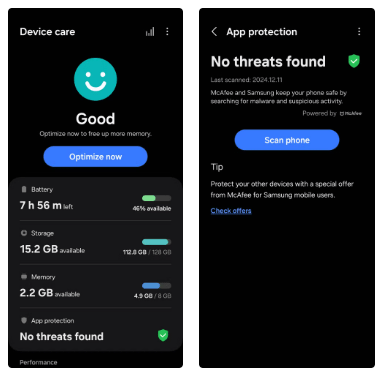
NFC は、携帯電話のロックを解除しなくてもすぐに支払いを行えるようにすることで、日常生活に多くの利便性をもたらしました。ただし、安全のために、Android スマートフォンで「NFC にはデバイスのロック解除が必要」オプションを常に有効にしてください。
これにより、デバイスのロックを解除しないと誰も NFC 機能にアクセスできなくなります。
iPhoneとは異なり、Androidではアプリのダウンロードが簡単です。サードパーティのアプリを試してみたくなるかもしれませんが、通常はリスクを負う価値はありません。代わりに、Google がすべてのアプリのセキュリティとコンプライアンスを慎重に審査している Play ストアを使用してください。
また、携帯電話では常にGoogle Play Protect を有効にしておいてください。このセキュリティ機能は、インストールされているアプリやデバイスを定期的にスキャンし、悪意のある動作がないか検出します。セキュリティ上のリスクが検出された場合は、すぐに通知が届くので、対処することができます。
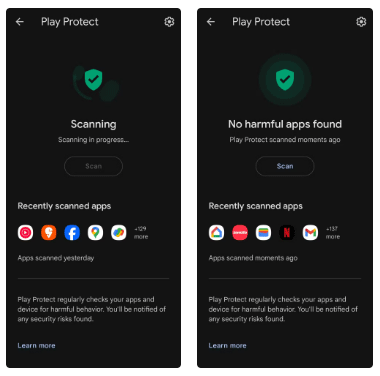
Android のアップデートには、システム アップデートであれセキュリティ パッチであれ、ハッカーやマルウェアに悪用される可能性のある脆弱性に対する重要な修正が含まれることがよくあります。
したがって、新しいソフトウェア アップデートに関する通知を受け取ったら、できるだけ早くインストールすることを優先してください。
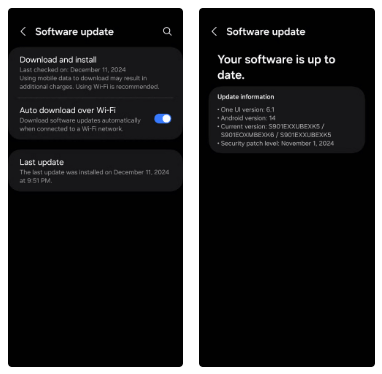
これはアプリのアップデートにも適用されます。 Android アプリの自動更新をオンにすると、何も考えずにバグ修正、パフォーマンスの向上、セキュリティ パッチの恩恵を受けることができます。アプリやデバイスを更新する習慣は、セキュリティを維持するのに大いに役立ちます。
全体的に、Android スマートフォンを安全に保つには、意識的な実践と組み込み機能の活用を組み合わせる必要があります。セーフ ブラウジング モードを有効にして信頼できるアプリ ソースを使用し、ソフトウェアを最新の状態に維持するなど、あらゆる小さなステップが、潜在的な脅威からデバイスを保護するのに役立ちます。
高価なSamsung Galaxyを、市場に出回っている他のスマートフォンと全く同じ見た目にする必要はありません。少し手を加えるだけで、より個性的でスタイリッシュ、そして個性的なスマートフォンに仕上げることができます。
iOS に飽きて、最終的に Samsung の携帯電話に切り替えましたが、その決定に後悔はありません。
iPhone で DNS を変更するか、Android で DNS を変更すると、安定した接続を維持し、ネットワーク接続速度を向上させ、ブロックされた Web サイトにアクセスできるようになります。
携帯電話の最も性能の低いカメラがクリエイティブな写真撮影の秘密兵器になるとは、多くの人は予想していなかったでしょう。
自動クリックアプリケーションを使用すると、ゲームをプレイしたり、デバイスで利用可能なアプリケーションやタスクを使用したりするときに、多くの操作を行う必要がなくなります。
ニーズに応じて、既存の Android デバイスで Pixel 専用の機能セットを実行できるようになる可能性があります。
修正には必ずしもお気に入りの写真やアプリを削除する必要はありません。One UI には、スペースを簡単に回復できるオプションがいくつか含まれています。
スマートフォンの充電ポートは、バッテリーを長持ちさせるためだけのものだと、多くの人が考えています。しかし、この小さなポートは、想像以上にパワフルです。
決して効果のない一般的なヒントにうんざりしているなら、写真撮影の方法を静かに変革してきたヒントをいくつか紹介します。
新しいスマートフォンを探しているなら、まず最初に見るのは当然スペックシートでしょう。そこには、性能、バッテリー駆動時間、ディスプレイの品質などに関するヒントが満載です。
Emojimix アプリケーションは、2 つの絵文字を組み合わせて、これまで見たことのない絵文字を作成し、ユーザーの希望に応じてユニークな絵文字を作成します。
Samsung の携帯電話で Digital Wellbeing をチェックして、1 日のうちで携帯電話にどれだけの時間を無駄にしているかを確認してください。
偽の通話アプリケーションは、気まずい、望ましくない状況を避けるために、自分の電話から通話を作成するのに役立ちます。
以前は iOS ユーザーが iPhone で Locket Widget を使用できましたが、新しい Locket Widget アプリには Android バージョンがあります。
Apple の緊密なエコシステムにもかかわらず、Android スマートフォンを Apple TV の信頼できるリモコンに変えている人もいます。
高価なSamsung Galaxyを、市場に出回っている他のスマートフォンと全く同じ見た目にする必要はありません。少し手を加えるだけで、より個性的でスタイリッシュ、そして個性的なスマートフォンに仕上げることができます。
iOS に飽きて、最終的に Samsung の携帯電話に切り替えましたが、その決定に後悔はありません。
ブラウザ上のAppleアカウントのウェブインターフェースでは、個人情報の確認、設定の変更、サブスクリプションの管理などを行うことができます。しかし、さまざまな理由でサインインできない場合があります。
iPhone で DNS を変更するか、Android で DNS を変更すると、安定した接続を維持し、ネットワーク接続速度を向上させ、ブロックされた Web サイトにアクセスできるようになります。
「探す」機能が不正確になったり、信頼できなくなったりした場合は、いくつかの調整を加えることで、最も必要なときに精度を高めることができます。
携帯電話の最も性能の低いカメラがクリエイティブな写真撮影の秘密兵器になるとは、多くの人は予想していなかったでしょう。
近距離無線通信は、デバイス同士が通常数センチメートル以内の近距離にあるときにデータを交換できる無線技術です。
Appleは、低電力モードと連動して動作する「アダプティブパワー」を導入しました。どちらもiPhoneのバッテリー寿命を延ばしますが、その仕組みは全く異なります。
自動クリックアプリケーションを使用すると、ゲームをプレイしたり、デバイスで利用可能なアプリケーションやタスクを使用したりするときに、多くの操作を行う必要がなくなります。
ニーズに応じて、既存の Android デバイスで Pixel 専用の機能セットを実行できるようになる可能性があります。
修正には必ずしもお気に入りの写真やアプリを削除する必要はありません。One UI には、スペースを簡単に回復できるオプションがいくつか含まれています。
スマートフォンの充電ポートは、バッテリーを長持ちさせるためだけのものだと、多くの人が考えています。しかし、この小さなポートは、想像以上にパワフルです。
決して効果のない一般的なヒントにうんざりしているなら、写真撮影の方法を静かに変革してきたヒントをいくつか紹介します。
新しいスマートフォンを探しているなら、まず最初に見るのは当然スペックシートでしょう。そこには、性能、バッテリー駆動時間、ディスプレイの品質などに関するヒントが満載です。
他のソースからiPhoneにアプリケーションをインストールする場合は、そのアプリケーションが信頼できるものであることを手動で確認する必要があります。確認後、アプリケーションはiPhoneにインストールされ、使用できるようになります。

















